VLC: Dapatkan Subtitle, Lanjutkan Video dari Posisi Terakhir
Bermacam Macam / / February 14, 2022
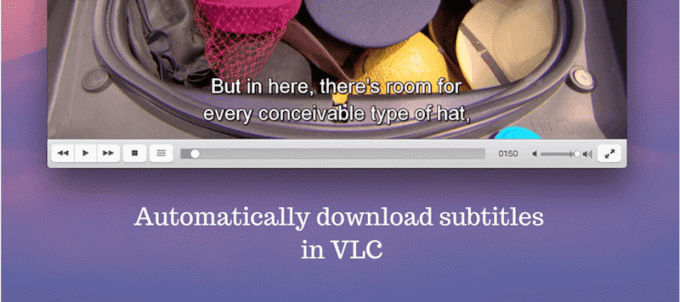
VLC adalah salah satu klien media paling populer yang tersedia dan dekat dengan hati kami di Guiding Tech. VLC dapat melakukan lebih dari sekadar putar file video apa pun Anda melemparkannya. Fakta bahwa itu gratis dan open source hanyalah permulaan.
Kami menyukai VLC: Itulah sebabnya kami memutuskan untuk menulis e-book tentangnya. Anda dapat membacanya secara online di sini.
Dari luar, VLC bisa terlihat cukup mendasar. Sejujurnya, ada pemutar media yang bersaing yang memiliki lebih banyak fitur. Tapi untungnya, sepertinya VLC telah memperhatikan masalah ini dan mencoba mengintegrasikan beberapa fungsi baru yang mengagumkan. Dukungan Chromecast dikabarkan akan tiba sekitar tahun ini!
Hari ini kita akan berbicara tentang dua fitur luar biasa yang ditambahkan di VLC 2.2 dan cara menggunakannya: otomatis pengunduhan subtitle dan melanjutkan video dari posisi terakhirnya.
Cara Mengunduh Ekstensi Secara Otomatis
Dalam Panduan Utama kami untuk VLC, kami menyebutkan ekstensi terbaik, salah satunya adalah
VLSub. Ekstensi untuk VLC cukup mengagumkan tetapi tidak mudah dipasang. Anda dapat melihat prosesnya di sini.Sekarang, dengan versi 2.2, VLC telah memutuskan untuk menggabungkan ekstensi VLSub langsung dengan aplikasi. Tapi itu masih dalam menu ekstensi, yang dapat menyebabkan kebingungan.
Muat video, buka VLC menu di Mac, lalu arahkan mouse ke Ekstensi dan pilih VLSub. Di Windows, buka Melihat -> Ekstensi.

Jendela ini akan memungkinkan Anda mencari melalui ekstensi secara otomatis dan manual. Klik Cari berdasarkan hash atau Cari berdasarkan nama untuk mulai mencari. Dalam pengalaman saya, saya menemukan itu Cari berdasarkan nama bekerja lebih baik. Itu Cari berdasarkan hash mencari subtitle menggunakan metadata.

Setelah Anda menemukan subtitle yang Anda cari dalam daftar, klik untuk menyorot dan klik Unduh Pilihan tombol. Dalam beberapa detik, subtitle akan diunduh dan disematkan dalam file video VLC.

Pencarian Manual: Akan ada kalanya hanya mencari berdasarkan nama file tidak akan membuahkan hasil. Pada saat-saat seperti itu Anda dapat mengetik film atau Acara TV namai dirimu sendiri. Jika ini adalah acara TV, Anda bahkan dapat menentukan musim dan nomor episode.
Lanjutkan Video dari Posisi Terakhir
Ini juga dimungkinkan melalui ekstensi sebelumnya, tetapi saya pikir ini berfungsi jauh lebih baik sekarang karena ini adalah fitur asli.
Inilah cara kerjanya. Anda sedang menonton video panjang, film, atau kuliah di VLC dan Anda harus mematikannya karena suatu alasan. Sekarang, ketika Anda membuka video itu lagi di VLC, itu akan menunjukkan kepada Anda prompt berikut.

Anda dapat memilih untuk memulai video dari awal, melanjutkan pemutaran dari tempat Anda tinggalkan atau memberi tahu VLC bahwa Anda ingin Selalu lanjutkan pemutaran. Ini berarti saat berikutnya Anda meluncurkan video, VLC akan mulai dari tempat Anda tinggalkan secara otomatis dan tidak akan ada sembulan.
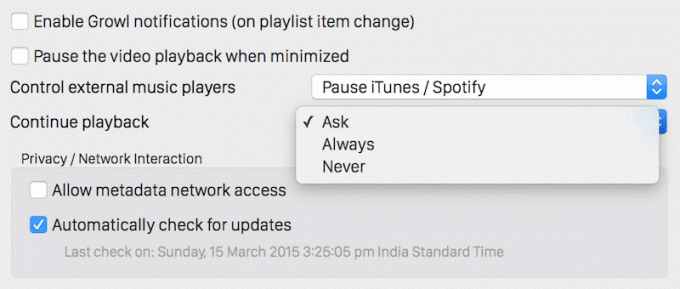
Anda bisa pergi ke Preferensi -> Umum -> Lanjutkan Pemutaran untuk menimpa pengaturan sebelumnya.
Apa Fitur VLC Favorit Anda?
VLC terus menjadi lebih baik dengan setiap rilis baru dan saya senang karenanya. Apa fitur VLC favorit Anda? Bagikan dengan kami di komentar di bawah.
Menyukai Artikel? Maka Anda Akan Menyukai Ebook Kami di VLC
Ini link nya, check it out: Panduan Utama untuk VLC Media Player.
Terakhir diperbarui pada 02 Februari 2022
Artikel di atas mungkin berisi tautan afiliasi yang membantu mendukung Guiding Tech. Namun, itu tidak mempengaruhi integritas editorial kami. Konten tetap tidak bias dan otentik.



